Tipp: Wie man die zweistufige Bestätigung der Apple-ID einrichtet
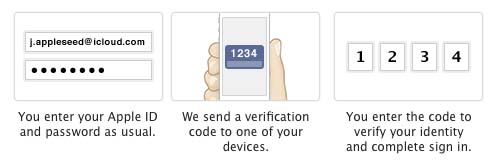
Mehr Sicherheit durch Zwei-Faktor-Authentifizierung
Apple hatte die zweistufige Apple-ID-Bestätigung bereits im Mai 2013 kurzzeitig für Deutschland aktiviert. Seit heute steht sie wieder allen Kunden zur Verfügung. In dieser Kurzanleitung erfahrt Ihr, wie man sie einrichtet.Die Zwei-Faktor-Authentifizierung erhöht die Sicherheit drastisch, weil man bei der erstmaligen Verwendung eines neuen Gerätes nicht nur das Kennwort, sondern auch einen von Apple zugesandten Code eingeben muss. Für mögliche Angreifer wird es so deutlich schwerer, ein Apple-Konto zu übernehmen, Änderungen am Account vorzunehmen, oder Käufe in den Apple Stores zu tätigen.
Die zusätzliche Sicherheitsfunktion muss allerdings erst in der Kontoverwaltung aktiviert werden. Dazu wird entweder ein iPhone, oder eine SMS-fähige Telefonnummer mit der eigenen Apple ID verknüpft. Anschließend erhält man von Apple eine SMS mit einem 4-stelligen Code. Diesen gibt man auf dem neuen Gerät zur Bestätigung ein und kann sich dann wie gewohnt anmelden.
So richtet man die zweistufige Bestätigung ein:
1. Die Seite Meine Apple-ID besuchen.
2. Auf den Button "Ihre Apple-ID verwalten" klicken.
3. Mit gewünschter Apple-ID anmelden.
4. Auf "Kennwort und Sicherheit" klicken.
5. Unter "Zweistufige Bestätigung" die Option "Erste Schritte" auswählen.
6. Den weiteren Anweisungen auf dem Bildschirm folgen.
Wichtig: Die Sicherheits-SMS wird von Apple in Deutschland nur in den Mobilfunknetzen von E-Plus, O2, Telekom und Vodafone versandt. Festnetz-Anschlüsse und andere Anbieter können dafür nicht genutzt werden.
Apple bietet zudem einen Wiederherstellungsschlüssel an, mit dessen Hilfe man auf seinen Account zugreifen kann, auch wenn man mal das Kennwort vergessen hat, oder das einzige momentan zur Verfügung stehende Gerät verliert.
Dieser Schlüssel sollte natürlich nicht auf einem Mobilgerät oder Computer gespeichert werden, sondern zum Beispiel zu Hause oder im Büro. Apple empfiehlt, mehrere Kopien des Schlüssels auszudrucken und sie an unterschiedlichen Orten zu verwahren.
Weitere Infos und Details zur Zwei-Faktor-Authentifizierung und dem Wiederherstellungsschlüssel finden sich in einem Apple Support-Dokument.
Ähnliche Artikel
Tipp: Daten aus der iCloud löschen
Mac-Tipp: Wie man Time Machine Backups auf andere Festplatten transferiert
Anleitung: So machen Sie aus PDFs eBooks für iPad & Co.
Titelbild: Mozilla.org; Text: Thomas Landgraeber
Hat Ihnen dieser Beitrag gefallen?
Dann teilen Sie ihn mit Freunden und Kollegen, abonnieren Sie den RSS-Feed,
oder folgen Sie mir. Ich freue mich auch über jeden Kommentar. Vielen Dank.
WERBUNG
blog comments powered by Disqus
